Comment utiliser Graphique de rayon de soleil dans Excel
Lorsque nous avons des données hiérarchiques, il est difficile de les représenter visuellement. Dans Excel 2016, Excel a introduit deux types de graphiques pour visualiser les données hiérarchiques. Ces deux types sont link: / tips-how-to-use-treemap-chart-in-excel-2016 [Treemap]
et graphique Sunburst. Dans cet article, nous allons apprendre comment et quand utiliser Excel Sunburst Chart.
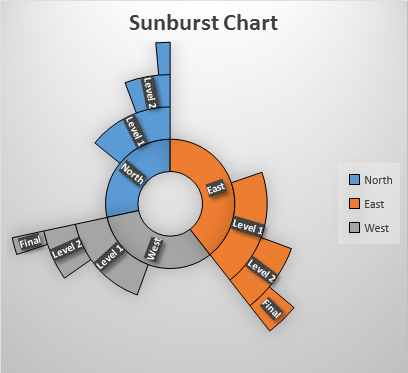
Un graphique Sunburst ressemble à un graphique en anneau, où le cercle intérieur représente la hiérarchie la plus élevée et les cercles extérieurs représentent la hiérarchie du niveau de l’amant. En raison de l’apparence d’un soleil explosif, il a reçu le nom de graphique Sunburst. Parfois également appelé graphique Starburst.
Tout comme les graphiques à secteurs et en anneau, le graphique Sunburst est utilisé pour visualiser une partie de l’ensemble des données. Chaque groupe est représenté dans une couleur différente et les sous-groupes sont représentés comme une division de cette partie.
Pour le comprendre, prenons un exemple.
Exemple de graphique Excel Sunburst
Donc, pour expliquer l’utilisation du graphique Sunburst dans Excel, j’ai préparé ces données hiérarchiques simples.
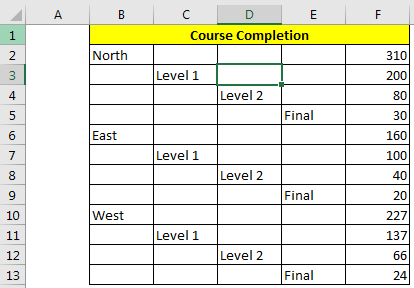
Une entreprise mène un programme de certification pour ses employés. Chaque individu participera à 3 examens, niveau 1, niveau 2 et final. Les employés qui réussissent l’examen de premier niveau pourront se présenter au prochain examen.
Dans l’image ci-dessus, nous pouvons voir que nous avons 310 employés dans la région Nord. Sur 300, seulement 200 ont réussi le niveau 1 puis sur 200 seulement 80 ont réussi le niveau 2 et 30 ont réussi la finale. Il en va de même pour chaque région.
Maintenant, représentons-le visuellement.
-
Sélectionnez les données.
-
Allez à insérer → Graphiques → Insérer des graphiques hiérarchiques → Graphiques Sunburst
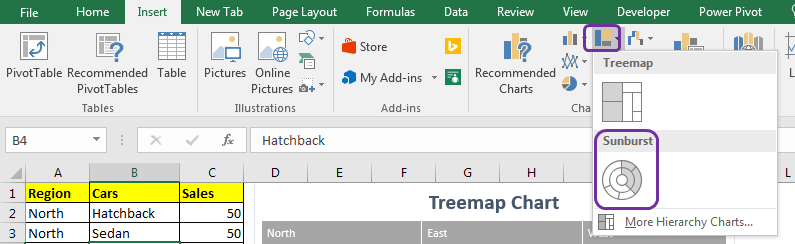
Et le graphique est prêt.
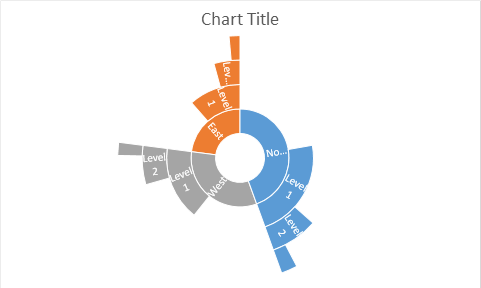
Utilisez des mises en forme prédéfinies pour que le graphique ressemble à ceci.
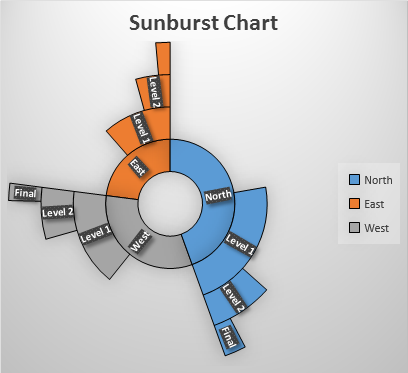
Interprétation du graphique Sunburst
Nous avons donc créé un graphique Sunburst. Mais comment l’interpréter? C’est un peu comme un graphique à secteurs / en anneau. La plus grande partie détient la majeure partie de la part du total. Dans l’exemple ci-dessus, le nord détient la majeure partie du total.
Maintenant, nous pouvons clairement voir dans quelle mesure le nord a dépassé le niveau 1, puis à partir de celui-ci le niveau 2, puis final.
Quand utiliser Sunburst Chart sur Treemap
Le graphique Sunburst est excellent lorsque vous utilisez une hiérarchie à plusieurs niveaux. Le lien: / conseils-comment-utiliser-treemap-chart-in-excel-2016 [Treemap]
c’est bien quand vous avez 2 à 3 niveaux de hiérarchie.
Sunburst est plus facile à comprendre par rapport au graphique treemap.
Visuellement attrayant et explicatif.
Notes de drawback:
Vous devez préparer les données dans un format spécial. Parfois, cela peut être un mal de tête.
Le graphique Sunburst est utilisé pour afficher les données en perspective de pourcentage, ne l’utilisez pas pour la représentation de l’amplitude.
Il est difficile de voir les étiquettes de données sur ce graphique.
Une grande partie de la zone de graphique est inutilisée. Utilisez cette zone pour expliquer le graphique.
Alors oui les gars, c’est ainsi que vous pouvez utiliser le graphique sunburst pour créer des tableaux de bord attrayants et faire basculer la présentation. Faites-moi savoir si vous avez des doutes sur ce sujet ou sur tout autre sujet Excel / VBA dans la section commentaires ci-dessous.
Articles liés:
link: / tips-how-to-create-a-pareto-chart-in-microsoft-excel [Pareto Chart and Analysis]
link: / tips-waterfall-chart [Waterfall Chart]
lien: / excel-chart-excel-sparklines-the-tiny-charts-in-cell [Excel Sparklines: The Tiny Charts in Cell]
link: / excel-chart-speedometer-gauge-chart-in-excel-2016 [Speedometer (Gauge) Chart in Excel 2016]
lien: / excel-chart-creative-column-chart-that-includes-totals [Creative Column Chart that includes Totals]
link: / excel-chart-4-creative-target-vs-achievement-charts-in-excel [4 Creative Target Vs Achievement Charts in Excel]
Articles populaires:
link: / formulas-and-functions-introduction-of-vlookup-function [La fonction RECHERCHEV dans Excel]
lien: / tips-countif-in-microsoft-excel [COUNTIF dans Excel 2016]
link: / excel-formule-et-fonction-excel-sumif-function [Comment utiliser la fonction SUMIF dans Excel]